
[Beantwortet] Was sichert iCloud und wie funktioniert es?

iCloud-Backup ist eine praktische Funktion, mit der Sie Ihre Daten auf Ihrem iPhone oder iPad, insbesondere nicht mit iCloud synchronisierte Daten, sicher speichern können. In diesem Leitfaden erklären wir alle Aspekte des iCloud-Backups übersichtlich und prägnant. Außerdem beantworten wir die häufigste Frage: Welche Daten werden mit iCloud gesichert?
Sie erfahren, welche Datentypen in einem Backup enthalten sind, wie Sie Ihr iPhone oder iPad Schritt für Schritt sichern und erhalten sogar einen Bonusabschnitt mit hilfreichen Tipps. Lesen Sie weiter, das sollten Sie sich nicht entgehen lassen!
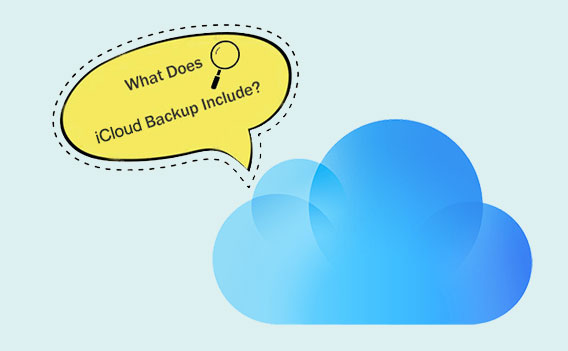
Was sichert iCloud? Um diese Frage zu beantworten, müssen Sie zunächst verstehen, was ein iCloud-Backup ist. Mit der Apple-Funktion „iCloud Backup“ können Kunden ihre iOS Geräte wie iPads und iPhones sicher in iCloud, dem Cloud-Speicherdienst von Apple, sichern. Sobald Ihr Gerät gesichert und an eine Stromquelle angeschlossen ist, werden Ihre Daten automatisch über WLAN gesichert. Bilder, Filme, Kontakte, Termine, Notizen, App-Informationen und Einstellungen sind Beispiele für die Datentypen, die in diese Kategorie fallen. So können Sie sicher sein, dass Ihre Daten stets aktuell und sicher sind und sich bei Bedarf problemlos wiederherstellen lassen.
Viele Menschen möchten wissen, was besser ist: iCloud oder iTunes. Interessierte Leser können sich im Leitfaden „iCloud vs. iTunes“ über den Vergleich dieser beiden Tools informieren.
Was kann in iCloud gesichert werden? Los geht's. iCloud Backup sichert alle Informationen Ihres iOS Geräts, einschließlich verschiedener Datentypen. Dazu gehören:
Hinweis: Bitte beachten Sie, dass iCloud-Backups nur die auf Ihrem Gerät gespeicherten Informationen und Einstellungen enthalten. Mit anderen Worten: Wenn Sie Funktionen wie Kontakte, Kalender, iCloud-Fotos usw. aktiviert haben, sind diese Dateien bereits in iCloud gespeichert und werden nicht in Ihr iCloud-Backup aufgenommen.
Welche Daten werden in iCloud gesichert? Jetzt kennen Sie die Wahrheit. iCloud Backup sichert viele verschiedene Datentypen, aber denken Sie daran, dass nicht alle Daten auf Ihrem Gerät gesichert werden. Einige Dateitypen werden in iCloud Backup nicht gesichert, zum Beispiel:
Sind Ihre iCloud-Backups langsam und Sie wissen nicht, wie Sie das Problem lösen können? In dieser Anleitung erfahren Sie, wie Sie iCloud-Backups beschleunigen können .
Was enthält das iCloud-Backup? Wie sichern wir unser iPhone oder iPad in iCloud, sobald wir die Antwort wissen? Wenn Sie das iCloud-Backup auf Ihrem iPhone oder iPad nutzen möchten, müssen Sie sicherstellen, dass es angeschlossen und mit einem WLAN-Netzwerk verbunden ist. Anschließend können Sie Folgendes tun:

Hinweis: Bitte beachten Sie, dass iCloud Ihnen nur 5 GB freien Speicherplatz zur Verfügung stellt. Wenn Sie große Datenmengen sichern müssen und der iCloud-Speicher nicht ausreicht , müssen Sie möglicherweise zusätzlichen Speicherplatz kaufen oder andere Sicherungsoptionen in Betracht ziehen.
iCloud-Backup ist ein praktisches Tool, aber die Speicherkapazität ist begrenzt und reicht möglicherweise nicht für die Anforderungen der Benutzer aus. Das Problem des begrenzten iCloud-Backup-Speicherplatzes macht es zwingend erforderlich, eine andere Lösung zu finden. Mit Coolmuster iOS Assistant ist die Verwaltung und Sicherung Ihrer iPhone-/iPad-Daten ein Kinderspiel. Es erleichtert die effektive und bequeme Sicherung, indem es nicht nur die gängigen Datentypen (Bilder, Videos, Kontakte usw.) unterstützt, sondern auch eine flexible Telefondatenverwaltung ermöglicht.
Highlights des Coolmuster iOS Assistant:
Führen Sie die folgenden Schritte aus, um Ihr iPhone mithilfe des iOS Assistenten auf Ihrem Computer zu sichern:
01 Laden Sie zunächst die Software Coolmuster iOS Assistant herunter und installieren Sie sie auf Ihrem Computer. Starten Sie das Programm nach der Installation. Verbinden Sie anschließend Ihr iPhone über ein USB-Kabel mit dem Computer.
02 Klicken Sie auf Ihrem iPhone bei der entsprechenden Aufforderung auf die Option „Vertrauen“, um eine Verbindung herzustellen. Tippen Sie auf Ihrem Computer auf das Symbol „Fortfahren“, um fortzufahren. Warten Sie, bis die Software Ihr Gerät erkennt. Klicken Sie anschließend im oberen Menü auf die Schaltfläche „Super Toolkit“.

03 Wählen Sie im Super Toolkit-Menü „iTunes Backup & Restore“. Wählen Sie anschließend „Backup“ aus den angebotenen Optionen. Wählen Sie Ihr iPhone aus der Liste der verfügbaren Geräte aus. Geben Sie anschließend den Speicherort auf Ihrem Computer an, an dem Sie die Sicherungsdateien speichern möchten. Klicken Sie abschließend auf „OK“, um den Sicherungsvorgang zu starten.

Zusätzlich haben Sie die Möglichkeit, Ihre iPhone-Daten selektiv zu sichern. Mit dieser Funktion können Sie bestimmte Datentypen für die Übertragung auf Ihren Computer auswählen. Sobald Ihr Gerät erkannt wurde, navigieren Sie zum linken Bereich, wählen Sie die gewünschten Datentypen aus, zeigen Sie sie in der Vorschau an und klicken Sie auf die Schaltfläche „Exportieren“, um sie auf Ihren Computer zu übertragen.

Möchten Sie mehr über iPhone-Backup-Methoden erfahren? Auf dieser Seite finden Sie sechs Möglichkeiten zum Sichern Ihres iPhones auf dem Computer .
Nachdem wir besprochen haben, was in iCloud gesichert wird, folgen hier einige häufig gestellte Fragen:
F1: Ist für die iCloud-Sicherung eine Zahlung erforderlich?
Ja, bei den von Apple bereitgestellten iCloud-Diensten ist für Backup-Speicherplatz über 5 GB eine Zahlung erforderlich.
F2. Wie oft wird ein iCloud-Backup durchgeführt?
Standardmäßig erfolgt die iCloud-Sicherung automatisch, wenn Ihr Gerät mit dem WLAN verbunden ist und aufgeladen wird. Sie können eine Sicherung jedoch auch manuell starten.
F3. Kann ich Daten selektiv sichern?
Ja, Sie können in den Geräteeinstellungen gezielt bestimmte Apps oder Datentypen sichern.
F4. Wie verwalten Sie Ihre iCloud-Backups?
Wenn Sie die Größe Ihrer iCloud-Backups reduzieren möchten, können Sie die Sicherung nicht verwendeter Anwendungen beenden oder alte iCloud-Backups löschen. Sie können auf Ihrem iPhone, iPad, iPod touch, Mac oder Windows Computer auf Ihre iCloud-Backups zugreifen und diese verwalten.
Was sichert iCloud Backup? Ich denke, Sie kennen dieses Problem nach der Lektüre dieses Artikels gut. Obwohl iCloud Backup ein praktisches Tool zum Sichern Ihres iOS Geräts ist, empfinden manche Benutzer die eingeschränkte Speicherkapazität als hinderlich. Eine zuverlässige Alternative bietet der Coolmuster iOS Assistant , mit dem Sie Daten übertragen, verwalten und sichern können, ohne sich um Speicherbeschränkungen sorgen zu müssen. Für alle, die eine umfassende iOS Datenverwaltungslösung suchen, ist Coolmuster iOS Assistant dank seiner robusten Funktionen und der benutzerfreundlichen Benutzeroberfläche eine hervorragende Option.
Weitere Artikel:
Wie viele Backups speichert iCloud? Hier erfahren Sie die Antwort!
Sichert iCloud Nachrichten? Antwort und iCloud-Alternative
Wiederherstellung aus iCloud angehalten? Beheben Sie das Problem mit diesen 9 Lösungen!





